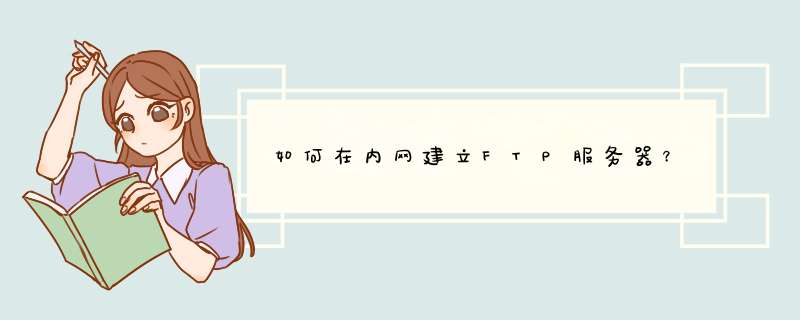
第一步:开始-- 控制面板--管理工具--Internet 信息服务 双击运行 然后双击本地计算机--FTP站点--右键默认FTP站点--属性--主目录--本地目录--浏览 选中你要共享的文件 ;
第二步:开始---运行---cmd--确定--ipconfig(找到你本地的IP地址) ;
第三步:用其他客户机访问你的FTP文件 开始---运行 ---cmd--确定--FTP://你的IP地址--确定;
二、建立局域网服务器:
目前很大一部分的>虽然目前的网卡、HUB和交换机都能提供100M甚至更宽的带宽,但一个局域网如果配置不当,尽管配置的设备都非常高档而网络速度仍不能如意;或者经常出现死机、打不开一个小文件或根本无法连通服务器,特别是在一些设备档次参差不齐的网络中这些现象更是时有发生。在局域网中恰当地进行配置,才能使网络性能尽可能地进行优化,最大限度地发挥网络设备、系统的性能。其实局域网也是由一些设备和系统软件通过一种连接方式组成的,所以局域网的优化包括以下几个方面:
设备优化。包括传输介质的优化、服务器的优化、HUB与交换机的优化等。
软件系统的优化。包括服务器软件的优化和工作站系统的优化。
布局的优化。包括布线和网络流量的控制。
设备优化篇
网线为什么会影响局域网的优化?
网线看似非常普通,价格也非常低廉,但它对整个网络性能起着非常重要的作用,网线选择不好、接口制作不恰当都会影响到网络性能的优化。
在配置网络设备过程中,网线(仅以因特网中所使用的双绞线为例)通常是人们最易忽略的,常常有人认为“网线”没有什么可考虑的,只要是双绞线,或只要是5类双绞线即可,其实不然。为了降低信号的干扰,双绞线电缆中的每一线对都是由两根绝缘的铜导线相互扭绕而成,而且同一电缆中的不同线对扭绕圈数也不一样。在绕线方向上标准双绞线电缆中的线对是按逆时针方向进行扭绕。但有些非正规厂商生产的电缆线为了简化制造工艺,电缆中所有线对的扭绕密度相同,线对中两根绝缘导线的扭绕密度不符合技术要求,还有线对的扭绕方向不符合要求。这些不良现象将会引起双绞线的近端串扰(指UTP中两线对之间的信号干扰程度),从而使传输距离达不到要求。双绞线的扭绕度在生产中都有较严格的标准,实际选购时,在有条件的情况下可用一些专业设备进行测量,但一般用户只能凭肉眼来观察。需要说明的是,5类UTP中线对的扭绕度要比3类密,超5类要比5类密,这个密度一般用肉眼很难看出来。
如何选择网线?
在为局域网选购线材时一般来说是选购5类或超5类网线,因为3、4类双绞线一般是使用在10M/ 的因特网中,而5类双绞线能满足现在日趋流行的100M/ 的因特网,超5类双绞线主要用于将来的千兆网上,但现在也普通应用于局域网中,因为价格方面比5类线贵不了多少,现在已有6类线了,一般用于ATM网络中,公司局域网中暂时还不推荐采用。
有些不良厂商经常会用3类、4类线的线材来冒充5类甚至超5类线,因此要注意选择择名牌产品,如AMP、LUCENT(原AT&am T)、IBDN(加拿大北方电信)等。
这些线类如属正规厂家生产则都在包装的封皮上有标识,如3类线就用“3 cable”,5类线就用“5 cable”,而超5类线则一般表示为“5e(或5E)cable”,要注意看清楚。另外好的双绞线较粗且较软,所印字符很清晰;冒牌产品为了节约成本,通常较细且一般较硬,在包裹塑料皮上所印字符也较粗糙。
怎样从网卡和机箱方面优化服务器?
服务器的网卡可以说是整个网络带宽的一个总出口,所以在选择网卡时一定要注意网卡的带宽,一般来说要选择100M/ 。如果是较简单的局域网,服务器网卡也至少要选择10M/100M自适应的,千万别选择10M的,这样不利于将来网络的扩展、升级。另外
,即使网卡带宽是100M,但不同厂家生产的实际带宽还是有很大不同,千万不要随便选择。购买时,要看一下网卡的板材质量和加工工艺,有的杂牌网卡采用最差的纸板来作为电路板,加工工艺非常粗糙。一般要求网卡电路板为铜双面或三层以上板,表面、焊点光泽发光。有名的网卡品牌如3COM、Intel,国内的主要有联想的D-LINK等。
此外,如果网卡支持“全双工”传输,则应将在网卡属性中的“双工模式”设置成“全双工”模式。另外,如果所选网卡支持100M带宽,且与之相连的HUB或交换机是100M端口,则此时应把在网卡属性中的“媒体类型”一项设置成“100BaseTx”或“自动选择”模式。
很少有人注意机箱的选择,但服务器因连续工作,很容易产生高温,所以散热就显得非常重要了,所以要求机箱的材质散热性能要好,空间要大,电源风扇排气能力要强。同时,因为服务器上所连设备较多,所以电源功率要大,至少要500W以上的名牌电源,如金长城、同创等。
如何选择局域网的交换设备
局域网的交换设备是集线器(HUB)或者交换机,在它们的选择方面主要注意端口的带宽,为了适应网络的扩充,HUB至少要选择10M/100M自适应的,条件好一点的当然可以考虑选择纯100M的。
而交换机至少要选择10M/100M的。如果选择100M的,就要考虑用户的局域网所连工作站网卡是否全是100M的,如果不是,那就不要选择全100M端口的了,因为有些10M的网卡不支持100M的带宽。否则很可能花了高价钱买回来的100MHUB或交换机却令网络不能通畅。同样出于工艺和质量问题也要选择名牌,如3COM、Intel,国内的如联想的D-LINK、华为、中信、实达等,质量都比较好,性价比也相对要好些,售后服务也较有保障。
如何优化局域网的交换设备?
在HUB和交换机性能优化方面主要体现在HUB或交换机的级联上。如果需要HUB与HUB或HUB与交换机级联,则一定要注意HUB的带宽是所有端口共用的,因此每个端口实际利用的带宽则是应用总带宽(如100M)除以所用端口数。所以一般不用HUB来级联,而是通过用HUB连接在交换机的端口上,因为交换机所指的带宽就是每个端口的实际可用带宽,如n10M m100M,就表明在这个交换机上有n个10M的带宽,有m个100M的带宽端口,这些带宽是具体端口独享的,而不受交换机所用端口数的限制。
也就是说,如果一个HUB连在一个交换机的100M端口上,则这个HUB上就拥有总100M的带宽;如果一个HUB连接在有100M带宽的HUB端口上,则连接一个HUB可能使用了10个端口,实际上下一个HUB的总带宽就远达不到100M的带宽,这样就影响了连接在下一个HUB上的工作站速度。所以HUB级联一般最多为两层,多了速度会呈倍差级数减慢。
另外还有两点要注意,其一是,当HUB要通过交换机级联时最好连接在100M带宽的端口,除非没有100M端口可用了;其二是,要注意双绞线最大单段网线长度在100米以内,否则信号会衰减严重,影响网络速度。
怎样做布线规划?
大多数电缆厂商为它们的产品规定了15年的保质期。在这段时间内,变化是不可避免的,同时也是无法准确预测的。惟一的解决方法是设计网络时为满足网络变化和增长的要求而进行相应的规划。规划包括以下内容:
未来的投资保护
在正常使用条件下,新型网络不应该在15年建筑物整修周期内限制系统的升级。经过精心设计的布线系统可以承受超过大多数局域网传输速率10~15倍的数据流量。这将允许在不改变布线系统的情况下使用新型网络技术。
通用布线系统
通用布线系统的主要优点是,用户可以利用它将不同厂商的设备接入网络。同时,它也允许用户在同一个布线网络上运行几个独立的系统。比方说,用户可以在一个布线系统上建立电话、计算机和环境控制等系统。
布线的结构
通用布线和海量布线是结构化布线的核心内容,朗讯科技(前身为AT&am T)和它的SYSTIMAXSCS解决方案是这方面的先驱。它使用一种开放式结构平台,支持所有的主要专用网络和非专用网络的标准和协议。SYSTIMAXSCS使用UTP电缆和光缆作为传输媒介,采用星型拓扑结构,使用标准插座进行端接。SYSTIMAXSCS使用的电缆类型简单,组成的网络模块化,在不影响用户使用的情况下可以很容易地对网络进行扩展或改变。
网络部件
位于每个建筑或建筑群内的配线架是用来实现计算机、外设、网络集线器和其他设备快速接入或撤出网络的部件。这对于结构和布局不断进行调整的公司,可以节约大量的成本。
怎样在布线时避免干扰?
每种有源电子和电气设备都可能产生电磁干扰来破坏网络通信。随着电子设备使用的增加,这个问题也变得越来越突出。在选择电缆和电缆布线的考虑中,如何防止EMI干扰以保护通信也是一个非常关键的问题。
有两种方式来测量电缆的串音性能:线对之间的串音和PowerSum串音。线对之间的串音只是用于测量电缆中线对产生的最大干扰的情况的。
PowerSum
PowerSum是在多线对电缆的所有线对上都有信号传输时进行测量的方法可以更真实地反映串音干扰的情况。对于电缆中线对数超过4对的电缆,PowerSum是惟一一种可正确测试串音性能的方法。
信噪比
在系统中用于测量对EMI干扰的抑制情况的指标是信噪比( R)。网络的信噪比越高,网络发生数据传输错误的风险就越小。
电缆走线
包括连接器和配线架在内的所有网络部件,要求必须都具有抗EMI干扰的一些设施。当使用不同厂商的产品构建网络时,这一点尤其要加以注意。在不添加任何硬件的前提下最多是双机互联:
随着时代的发展,电脑在现在的家庭中的普及程度越来越高,而且已经有很多的家庭拥有了两台甚至两台以上的电脑。对于这些用户来说,如何把两台电脑连接在一起,组成一个最小规模的局域网,用来共享文件,联机玩游戏,共享打印机等外设,甚至共享MODEM上网就成为应用中的一个焦点,这就是我们这里所说的“双机互联”。
双机互联方法很多,你可以使用两块以太网卡,通过非屏蔽双纹线(UTP)连接;也可以通过串口或并口直接连接,或使用USB接口连接,还可以利用计算机的红外线接口无线连接以及通过两台MODEM通过拨号实现远程共享等等。在这些方法中,用两块网卡通过双绞线连接是最简单方便同样也是最常用的一种连接方式,下面我们就着重介绍通过这种方式来实现双机互联。
一、通过网卡互联
1、网线的制作
在连接网络之前,我们首先应该考虑的是网线的制作。一般若使用双绞线组建网络,需要一个集线器(HUB),通过集线器联网时,双绞线的夹线方法非常容易,只需把两头的网线一一对应的夹好就可以了, 夹线顺序是两边一致,统一都是:1、白橙、2、橙、3、白绿、4、蓝、5、白蓝、6、绿、7、白棕、8、棕。注意两端都是同样的线序且一一对应。这就是100M网线的做线标准,即568B标准,也就是我们平常所说的正线或标准线。
可是作为只有两台机器的小网络,买一台几百元的集线器有点太浪费了,事实上我们可以不用集线器而用网线直接把两台电脑连接起来,不过这时候网线的做法就要有一些小小的改变,通过改变网线的顺序来实现不用集线器的双机互联。具体的做法是:一端采用上述的568B做线标准不变,另一端在这个基础上将这八根线中的1,3号线和2,6号线互换一下位置,这时网线的线序就变成了:1、白绿、2、绿、3、白橙、4、蓝、5、白蓝、6、橙、7、白棕、8、棕。 这就是100M网线的568A标准,也就是我们平常所说的反线或交叉线。按照一端568B,一端568A的标准排列好线序并夹好后,一根适用于两台电脑直接连接的网线就做好了。
2、网卡的安装
网线做好后,下一步需要做的是安装网卡。这里我们以TP-LINK TF-3239V网卡(10M/100M双速自适应网卡,采用REALTEK8139主芯片)在WIN98下的安装过程为例做一个简单介绍。
首先关闭主机电源,将TF-3239V网卡插在主板一个空闲的PCI插槽中,插好后固定,然后启动WIN98,进入WIN98后系统将提示找到新硬件,进入硬件安装向导,开始搜索驱动程序,我们选择“指定一个位置”,然后找到网卡驱动程序所在的路径(如a:\win98),选定后点击确定,此时系统将开始拷贝所需文件,完成后系统将提示是否重启动,点击确定后系统重启,这时网卡的安装过程就顺利完成了。在WIN2000等其他 *** 作系统下的网卡安装过程与之类似,这里不再重复。
3、网络的设置
网卡安装好后,下面是双机互联的最后一步同样也是最难的一步:网络设置。这里我同样以WIN98下的网络设置为例。 首先我们要检查系统的网络组件是否已安装完全:在桌面上选定“网上邻居”,点右键打开其属性,在配置列表中是否有如下几项:REALTEK8139 NETWORK ADAPTER (网卡),MICROSOFT网络客户(服务),TCP/IP协议(协议),MICROSOFT网络上的文件与打印机共享服务(服务)。要连接一个局域网并共享资源,以上组件是必不可少的,如果没有可在此处直接添加。 然后是设置IP地址,选择“TCP/IP-à REALTEK8139 NETWORK ADAPTER”(即网卡的TCP/IP协议设置),打开其属性,在IP地址栏中输入“192,168,0,1”,子网掩码为“255,255,255,0”,然后点击“确定”,回到“网络”主画面(另外一台电脑的IP地址为“192,168,0,2”,子网掩码一样),在标识项中,你应该为两台计算机输入各自不同的名称,但其工作组应相同,在访问控制项中选取共享级,点击“确定”,再根据提示重新启动计算机。 待重新启动电脑时要注意进行网络登录。电脑完成启动进入Win98界面,在“我的电脑”中用鼠标右键选中需要共享的驱动器或文件夹,单击快捷菜单中的“共享”,在对话框中输入共享名,按需要设置共享类型和访问口令。这时,驱动器或文件夹会出现一个手掌,表示已经共享。现在我们就可以通过网上邻居象使用本机资源一样访问另外一台计算机了。
二、直接电缆连接
采用直接电缆通过计算机的串口或并口进行连接也是实现双机直联的一种常用解决方案。相对于使用网卡连接而言,这种方案对于联网质量要求不是很高的用户比较实用,其优点主要是连接方便和费用低廉,当然,它的不足之处很明显:
1连接距离相对较短:
采用“直接电缆连接”的并口电缆线长度最好不要超过3米,在这个距离范围之内才能保证我们在进行数据传输时的稳定和完整。这种方式对于两台距离很近的电脑连接比较适用。如果你想连接更远距离的电脑,这种连接方式肯定是不行的;
2采用串口电缆相连时:
传输数据的速度可能较慢,所以你如果连接两台电脑主要是用于玩游戏,这种方式一般是不适宜的。但总的来说,直接电缆连接在你只有两台电脑时,是一种既省钱又简便的组网好方法。
要实现双机直接电缆连接,通讯电缆是必不可少的配件,建议到当地的电脑商店或网络公司直接购买。它主要分为串口电缆和并口电缆两种。需要留意的是,要选择用于电脑和电脑相连的通讯电缆,不要选电脑与打印机等外设相连的通讯电缆。这两种电缆线在一般情况下是不能互换使用的。 买好电缆线后,用它把两台电脑连接起来。然后启动计算机,进入Win98系统。选择“开始”→“程序”→“附件”→“通讯”→“直接电缆连接”(如没有,添加方法是“控制面板”→“添加/删除程序”→“Windows安装程序”→“通讯”→“直接电缆连接”。并在“网络”中设置好“协议”、“标识”与“共享”等,与前所述用网卡连接的网络设置一样),根据提示设置好端口,并将其中一台设为服务器,另一台设为客户机。在“直接电缆连接”的选项中主机选“侦听”,客户机选“连接”,然后输入你的用户名和口令等即可成功连接,实现双机互联。这时客户机就可使用主机上包括网络资源在内的各种资源,你再也不会为家里或办公室内的电脑间交换数据时,需要将硬盘取来取去的事情而烦恼了。
以上是实现双机互联最简单同时也是最常用的两种方法,其他如用红外线端口连接,通过MODEM远程共享等方法还有很多,有兴趣的朋友可以上网找些相关文章参考,这里限于篇幅就不一一介绍了。路由器设置
连接到因特网
上网方式
上网方式:
不同的运营商(如中国电信、中国网通)可能采用不同的接入方式,您必须选择一个正确的上网方式,如果您不清楚,可以向运营商咨询。
静态地址
(手工配置地址):
IP
地址
指WAN口的IP地址。这个地址是必须的,由运营商提供。
子网掩码
设备的WAN口地址掩码。这个掩码是必须的,由运营商提供。
缺省网关
设备的WAN口网关地址。这个地址是必须的,由运营商提供。
MTU
WAN口最大传输单元。按照缺省值即可。
主DNS服务器
运营商通常会提供给您至少一个域名服务器(DNS
-
Domain
Name
Server)地址,您可以输入在这里,域名服务器可以把诸如
>
欢迎分享,转载请注明来源:内存溢出

 微信扫一扫
微信扫一扫
 支付宝扫一扫
支付宝扫一扫
评论列表(0条)